Jak poprvé nastavit Android TV? (návod pro začátečníky)
- Návody
-
 Jakub Kárník
Jakub Kárník - 12.7.2023
- 0
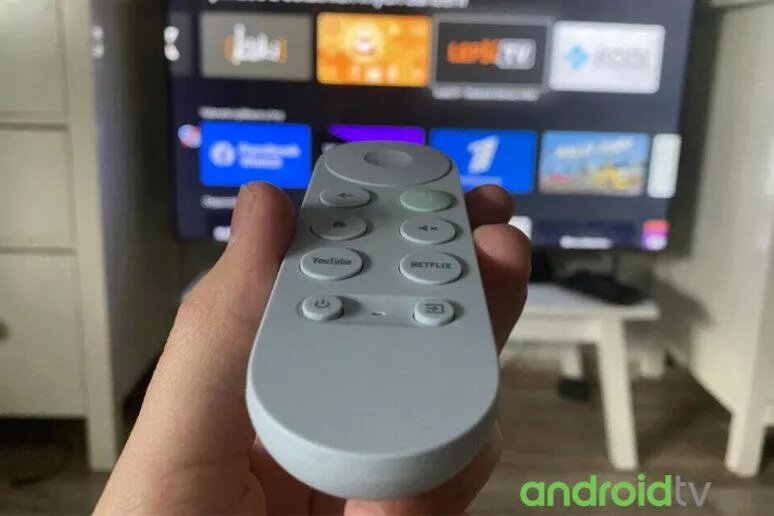
Android TV je mezi uživateli stále populárnější. Není to jen větší integrací tohoto systému do chytrých televizorů, ale také díky Android TV zařízením jako je třeba Xiaomi Mi TV Stick nebo Google Chromecast s Google TV, které dokážou rázem proměnit starší “hloupou” televizi ve stále velmi dobře použitelné zařízení. Začátečníci, kteří nad takovým zařízením uvažují nebo si jej zakoupili však často neví, co všechno budou potřebovat a jak nastavit Android TV. Proto si vše ukážeme v dnešním článku.
Co budete potřebovat k nastavení Android TV?
K samotnému nastavení Android TV budete nejprve logicky potřebovat nějaké Android TV zařízení, ať už se jedná o televizi nebo o nějaké externí zařízení. To je ale na jiný článek. Obecně však patří k nejoblíbenějším právě Google Chromecast s Google TV nebo Xiaomi Mi TV Stick. Obě zařízení jsme recenzovali, takže si můžete přečíst naše dojmy. Dále budete potřebovat Wi-Fi připojení, Google účet a HDMI kabel.
- Android TV zařízení
- Wi-FI připojení
- Google účet
- HDMI kabel
Jak nastavit Android TV pomocí Quick Start?
V podstatě máte na výběr ze dvou možností, jak poprvé nastavit vaší Android TV. Buď můžete postupovat podle pokynů na vaší televizi a vše nastavit pomocí dálkového ovládání, což ale bývá zdlouhavé, zejména při zadávání e-mailu a hesla pro spojení s Google účtem. Proto doporučujeme vybrat možnost nastavení pomocí mobilního telefonu. Poté co zvolíte tuto možnost otevřete aplikaci Google a napište do vyhledávání “nastavit zařízení”. Následně začne vyhledávání zařízení v okolí, stačí klepnout na to které chcete nastavit, vyplnit kód který se vám objeví na televizi, přihlásit se k vašemu Google účtu, Wi-Fi síti a máte v podstatě hotovo.
Jak nastavit Android TV pomocí dálkového ovladače?
Pokud byste náhodou neměli telefon po ruce, můžete Android TV samozřejmě nastavit také bez něj. Jak jsme již zmínili, jedná se však o pomalejší způsob. V tomto případě zvolte možnost “Skip” v případě, že se vás Android TV zeptá zda chcete zařízení nastavit pomocí vašeho telefonu a na dalším kroku se připojte k vaší Wi-Fi síti.
Je možné, že se začne po připojení stahovat aktualizace, která však nebývá nijak objemná, takže by její stahování nemělo trvat příliš dlouho. Následně budete vyzváni k přihlášení do vašeho Google účtu. Poté nastavíte další možnost jako povolení/zakázání polohových služeb a máte hotovo. Některá zařízení můžete dokonce ovládat i přes váš ovladač k televizi.
Jakou Android TV právě používáte?
Zdroj: Google
Jakub je znám svou nekonečnou zvědavostí a vášní pro nejnovější technologie. Jeho láska k mobilním telefonům začala s iPhonem 3G, ale dnes se spoléhá na… více o autorovi


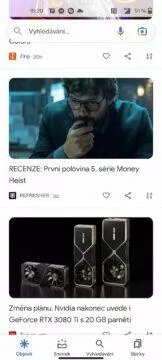

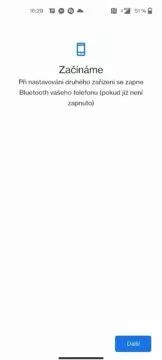
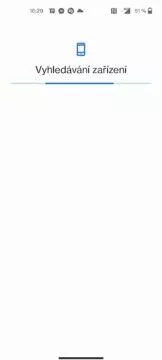









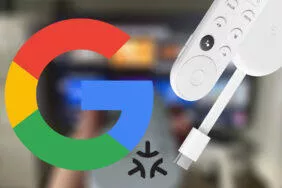

Komentáře (0)
Přidat komentář